Sie können Ihre E-Mails auf einem iPhone in der Mail-App oder in der Gmail-App durchsuchen.
Wenn Sie auf Ihrem iPhone nach E-Mails suchen, schlagen sowohl Mail als auch Gmail Suchvorgänge vor und bieten Ihnen eine Reihe von Filteroptionen, um die gesuchte E-Mail zu finden.
Wenn Ihr E-Mail-Posteingang ständig gefüllt ist, können wichtige Nachrichten sehr schnell vergraben werden.
Glücklicherweise kann die Suchfunktion Ihnen helfen, E-Mails nach Absender, Empfänger, Betreffzeile oder einfach nur nach einem Schlüsselwort zu finden.
Sowohl die Gmail-App als auch die Apple Mail-App auf Ihrem iPhone verfügen über benutzerfreundliche Suchfunktionen.
Hier können Sie nachlesen, wie Sie auf beide zugreifen können.
So suchen Sie E-Mails auf Ihrem iPhone in der Mail-Applikation
Wenn Sie Ihren E-Mail-Posteingang in der Mail-App ansehen, sehen Sie möglicherweise nicht sofort ein Suchfeld. Bewegen Sie sich auf dem Mail-Bildschirm nach unten und das Suchfeld erscheint.
1. Sobald Sie auf das Suchfeld tippen, zeigt Ihnen Mail mehrere generische Suchvorschläge an. Tippen Sie auf eine dieser Optionen oder geben Sie Ihre Suchbegriffe ein oder diktieren Sie sie.
2. Wenn Sie einen Begriff eingeben oder diktieren, sucht die App nach Nachrichten, die den Begriff im Absender, Betreff oder im Text der E-Mail enthalten. Mail schlägt auch Personen und Themen vor, die Sie durchsuchen können, um Ihre Ergebnisse einzugrenzen, und zeigt Ihnen die besten Treffer Ihrer Suchbegriffe. Wenn einer der Top-Treffer die gesuchte E-Mail ist, tippen Sie einfach darauf, um die E-Mail zu öffnen.
3. Sie können auch alle Postfächer oder das aktuelle Postfach durchsuchen. Aktuelles Postfach ist der Mail-Ordner, in dem Sie sich beim Start Ihrer Suche befanden. Aktivieren Sie diese Optionen, indem Sie auf die Felder unter dem Suchfeld tippen.
4. Ihre Suchergebnisse werden in umgekehrter Reihenfolge angezeigt. Im Ergebnisfenster haben Sie zusätzliche Möglichkeiten, Ihre Ergebnisse zu filtern: Von, zu und Nachricht.
5. Sie können auch in den Suchergebnissen zwischen Alle Postfächer und Aktuelles Postfach umschalten. Tippen Sie auf die Leertaste Ihrer Tastatur, um die Filtertasten auf diese Optionen umzustellen.
6. Tippen Sie auf das X rechts neben dem Suchfeld, um Ihre aktuelle Suche zu beenden und eine weitere zu starten. Tippen Sie auf Abbrechen in der oberen rechten Ecke Ihres Bildschirms, um die Suche zu beenden.
So suchen Sie E-Mails auf Ihrem iPhone in der Gmail-Applikation
Wenn Sie die Gmail-App verwenden, um Ihre E-Mails auf Ihrem iPhone zu überprüfen, erscheint das Feld “In E-Mails suchen” oben in Ihrem E-Mail-Posteingang. Um zu suchen, folgen Sie diesen einfachen Schritten.
1. Tippen Sie auf das Feld “E-Mail suchen”. Google schlägt zunächst Suchbegriffe vor, die auf Ihren häufigsten Suchanfragen basieren.
2. Wenn keiner der Vorschläge mit Ihrer gewünschten Suche übereinstimmt, geben Sie Ihre Suchbegriffe ein oder diktieren Sie sie. Um zu diktieren, können Sie auf das Mikrofonsymbol rechts neben dem Feld “E-Mail suchen” tippen oder das Mikrofonsymbol auf Ihrer iPhone-Tastatur verwenden.
3. Sobald Sie mit der Suche beginnen, bietet Google Mail Vorschläge, ähnlich wie bei der Suche bei Google. Wenn der Absender oder das Thema, nach dem Sie suchen, angezeigt wird, tippen Sie auf diese Option. Wenn nicht, tippen Sie auf die Schaltfläche Suchen unten auf Ihrer Tastatur, wenn Sie mit der Eingabe fertig sind.
4. Wenn Sie Ihre Suche diktieren, wird Google Mail suchen, sobald Sie aufhören zu sprechen.
5. Google Mail zeigt den Suchbegriff und die Suchergebnisse in umgekehrter Reihenfolge an. Um die Ansicht Ihrer regulären Post zu verlassen und zu gelangen, tippen Sie auf das X rechts neben den Suchbegriffen.
Wenn Sie Ihre E-Mails mit der Google Mail-Anwendung durchsuchen, wird die Suche aus Ihrem Posteingang und Ihren gesendeten E-Mails übernommen. Es werden keine Elemente angezeigt, die Sie in den Papierkorb verschoben haben.

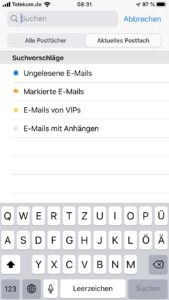
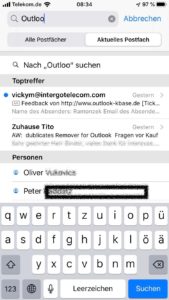
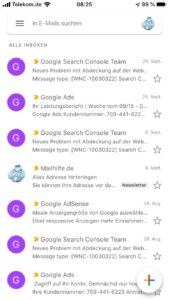
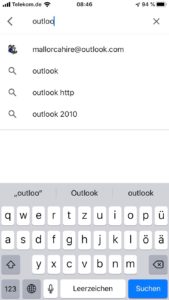
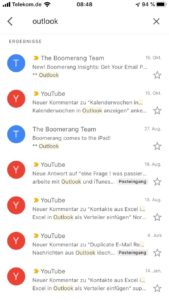

wünsche keine e-mails oder benachrichtigungen MEHR